Google Fiber , возможно, не один из крупнейших интернет -провайдеров в США, но это определенно один из лучших. Его последовательный, надежный и ярко -быстрый. Давайте не будем забывать, что это также довольно доступно. Но вы можете сделать это еще лучше! Как? Что ж, вы можете использовать свой собственный маршрутизатор для Google Fiber и разблокировать некоторые расширенные настройки, которые Google Fiber Router не поддерживает.
В этой статье мы обсудим преимущества использования вашего собственного маршрутизатора для Google Fiber и попытаемся помочь вам найти лучший маршрутизатор для вашего плана и потребностей.
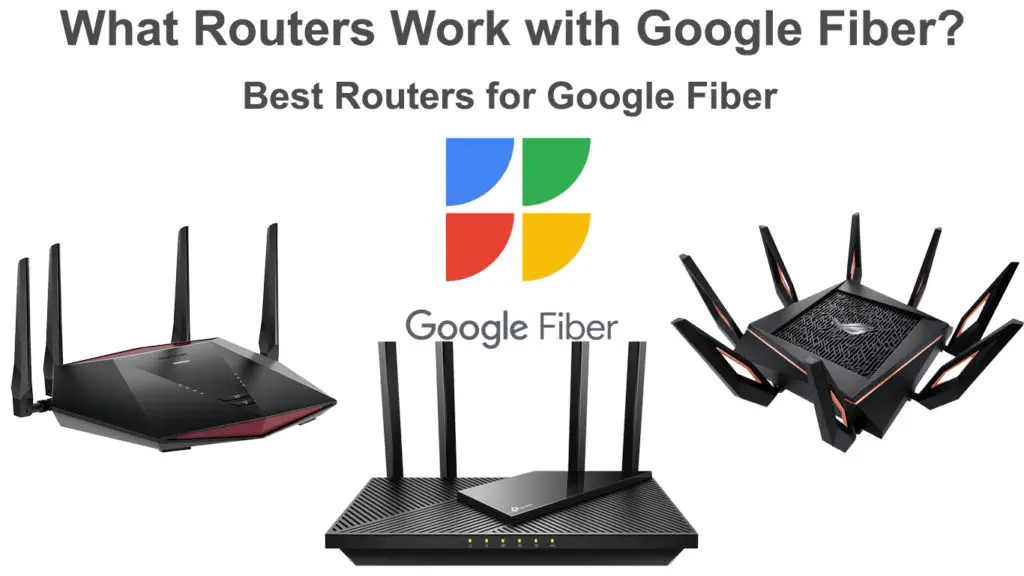
Что такое Google Fiber?
Google Fiber - это интернет -сервис Googles. Это было около 12 лет. Служба была запущена еще в феврале 2010 года , и это изменил правила игры. Это изменило то, что мы, как пользователи, ожидаем от наших интернет -провайдеров, а также поведение интернет -провайдеров.
Почти в каждом городе и в каждом районе, где Google выпустил свой сервис, существующие интернет -провайдеры повышали свои скорости и модернизированные услуги без повышения цен. Они просто пытались не отставать от конкуренции и держать как можно больше клиентов. Таким образом, мы все получили пользу от Google Fiber, даже тех, которые продолжали использовать какую -то другую интернет -сервис .
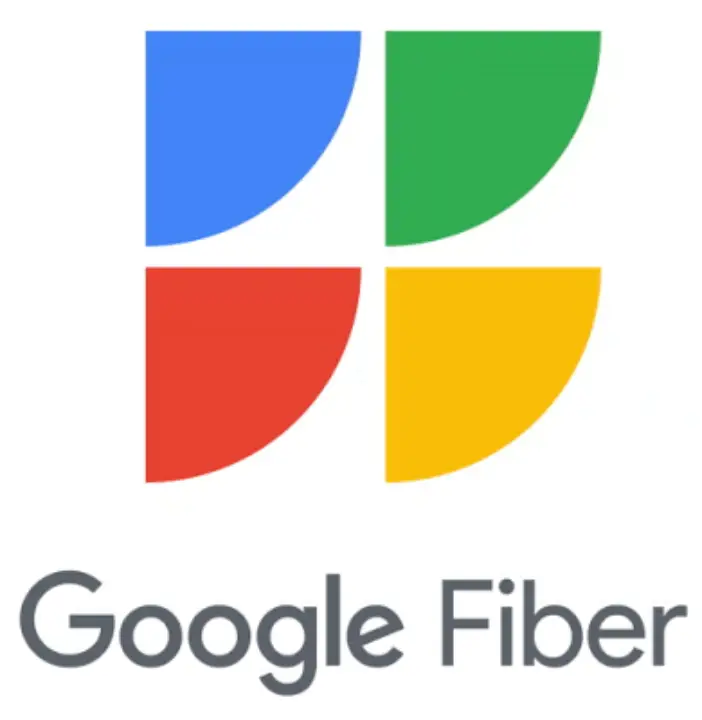
Google Fiber Royage
Единственная проблема с Google Fiber - это медленное расширение. И когда мы говорим медленно, мы имеем в виду очень медленно. Это началось быстро, но потом сталкивалось с различными проблемами, в основном связанных с бюджетом. Это было просто слишком дорого, чтобы построить всю инфраструктуру с царапины, поэтому они официально приостановили расширение в 2016 году .
После того, как они не использовали его, они решили изменить бизнес -модель и использовать существующую инфраструктуру волокна, когда это возможно. Они также представили Google Fiber WebPass , который является фиксированной беспроводной службой, основанной на Google Fiber. Однако даже с этими новыми моделями Google Fiber медленно расширяется.
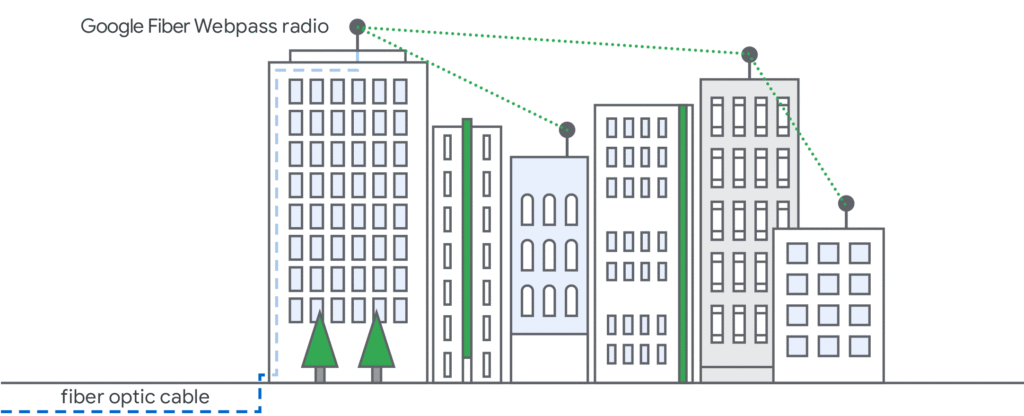
Источник - Google Fiber WebPass
На данный момент Google Fiber доступен в 13 городах. Кроме того, Google Fiber WebPass доступен в 7 городах. Предполагается, что услуги Googles Fiber доступны для 2,8 миллиона человек в США, что делает его 8 -м по величине интернет -провайдером .
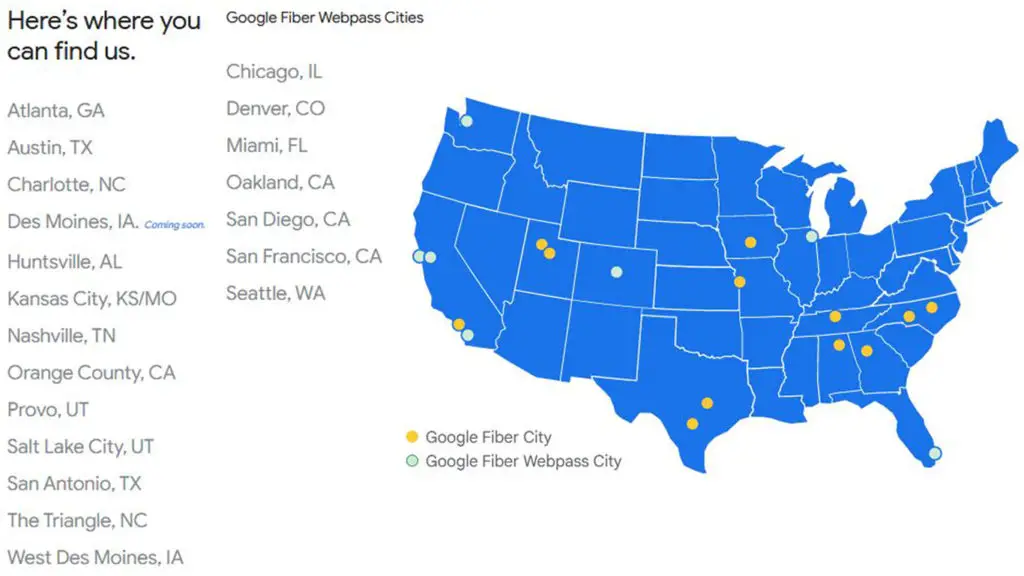
Карта покрытия волокна Google (источник - Google Fiber )
Google Fiber дорого?
По сравнению с интернет -планами и ценами, предлагаемыми другими крупными поставщиками (например , Xfinity , Verizon , Cox , Spectrum и ATT ), Google Fiber, вероятно, является наиболее доступной интернет -сервисом, особенно если вы также рассматриваете скорости, надежность и другие дополнительные сборы. По нашему мнению, если вы выбираете между Google Fiber и любым другим интернет -провайдером, и вам нужны гигабитные скорости, Google Fiber - ваш лучший (и самый дешевый) вариант.
Интернет -планы
Google Fiber предлагает всего два интернет -плана - 1GIG и 2GIG. Цена плана 1GIG составляет 70 долларов в месяц, а план 2GIG - 100 долларов в месяц. План 1GIG предлагает симметричную загрузку и скорость загрузки - загрузка 1 Гбит / с и загрузку 1 Гбит / с. План 2GIG, с другой стороны, предлагает асимметричные скорости - загрузка все еще 1 Гбит / с, а скорость загрузки составляет 2 Гбит / с.
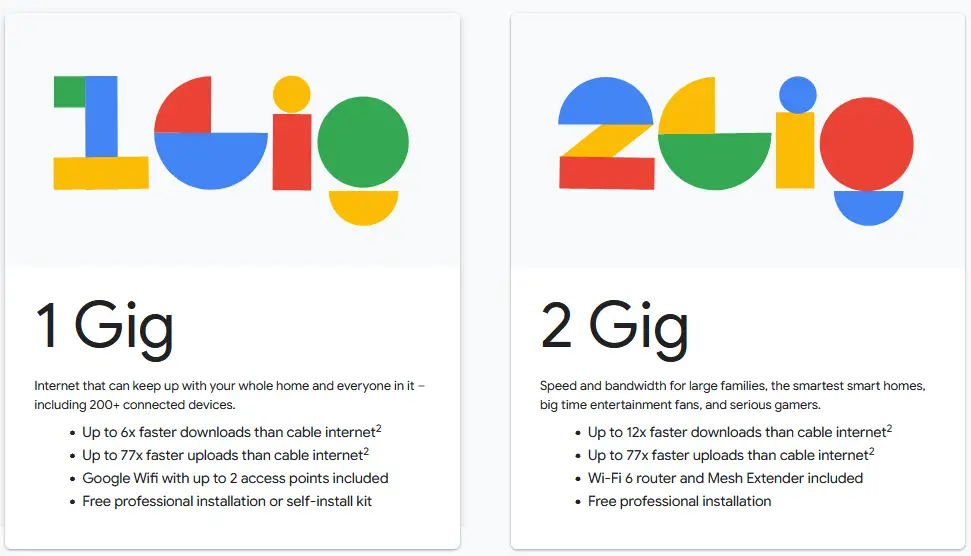
Если вы хотите, вы можете объединить свой интернет -сервис Google Fiber с телевизором (90 долларов в месяц) и телефоном (10 долларов в месяц).
Для сравнения, ATT взимает 80 долларов в месяц за свой план гигабитного волокна, в то время как Gigabit Plan Verizon Fios стоит 90 долларов в месяц. Кабельные планы Xfinity, Cox и Spectrum также дороже, чем Google Fiber, но их на самом деле не стоит сравнить с Google Fiber, поскольку их скорость загрузки намного медленнее.
Единственным недостатком Google Fiber является отсутствие более медленных (и более дешевых) планов, таких как 300/300 Мбит/с или 500/500 Мбит/с. Эти планы сделают Google Fiber намного более конкурентоспособным, поскольку нам не нужны гигабитные планы, и они не были готовы потратить 70 долларов в месяц в Интернете.
Ежемесячный интернет -плата - не единственная вещь, которая делает Google Fiber самым доступным интернет -сервисом. Есть еще несколько вещей, которые делают Google Fiber таким дешевым.
Плата за установку
С Google Fiber, Therere без платы за установку. Google принесет волокно в ваш дом и не будет взимать с вас ничего. Они будут положить волоконно -оптический кабель, запустить его до дома, установите фонарик -разъем где -нибудь в вашем доме, и вам не придется что -либо заплатить. Большинство других интернет -провайдеров взимают вам какую -то плату за запуск кабелей к вашему дому , и вам также придется заплатить за профессиональную установку. Профессиональная установка часто стоит 100 долларов или более.
Google Fiber может взимать с некоторых своих подписчиков так называемую плату за строительство, которая в основном является платой за установку. Эта плата составляет 300 долларов. Вы можете заплатить его сразу, или вы можете заплатить его в рассрочку. Если вы подпишите 1-летний контракт, этот плата будет отменена. Google не дает никаких дополнительных объяснений о том, кто может заплатить эту плату, но они уведомит вас во время процесса регистрации, если этот плата будет применима.
Плата за прокат оборудования
Если вы выбираете Google Fiber, вам не придется иметь дело с арендными платами. Оборудование будет предоставлено вам, и вам не придется заплатить за него. Вам просто нужно вернуть его, как только вы отмените службу .
Плата за замену оборудования
Несмотря на то, что плата за аренду не взимается, вам, возможно, придется платить комиссию, если вы сломаете какое -то оборудование или если вы не вернете его. Вы можете найти список сборов за замену для каждой части оборудования, используемого для Google Fiber Services на веб -сайте Google Fibers . Мы предполагаем, что вы также можете купить это оборудование у Google.
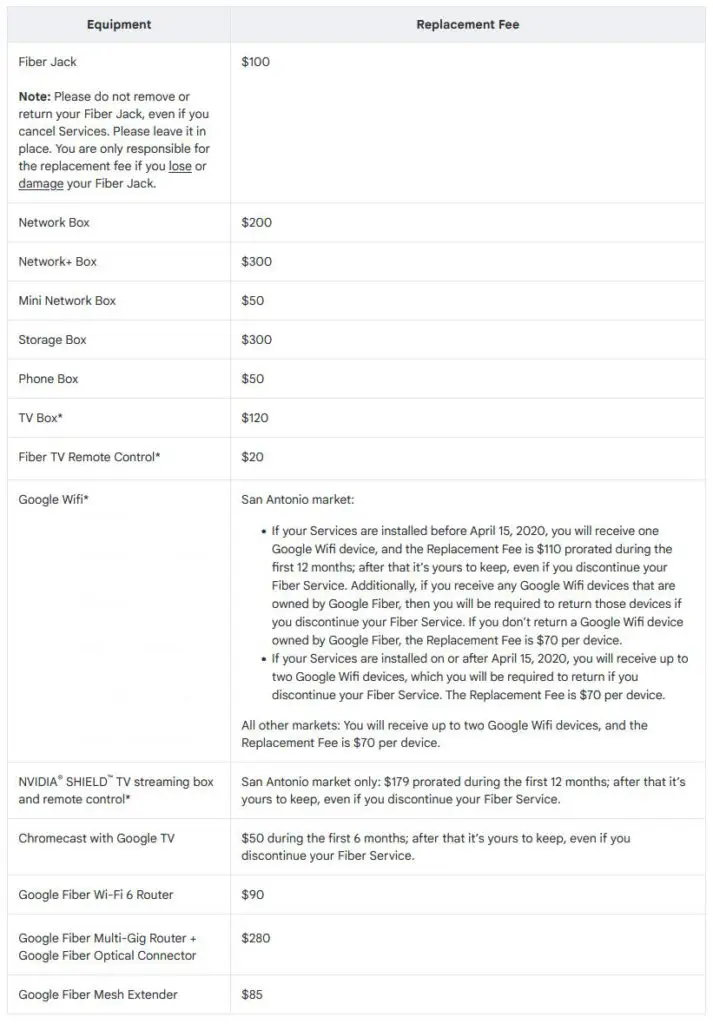
Длительность контракта
Вы не обязаны подписывать долгосрочный контракт с Google Fiber, но вы можете получить скидки, если это сделаете. Для начала, если в вашем регионе применяется плата за строительство, эта плата будет отменена, если вы подпишете 1-летний контракт.
Ограничения данных
В планах Google Fiber нет ограничений данных. Там нет загрязнения, и вам не нужно думать о пределах данных.
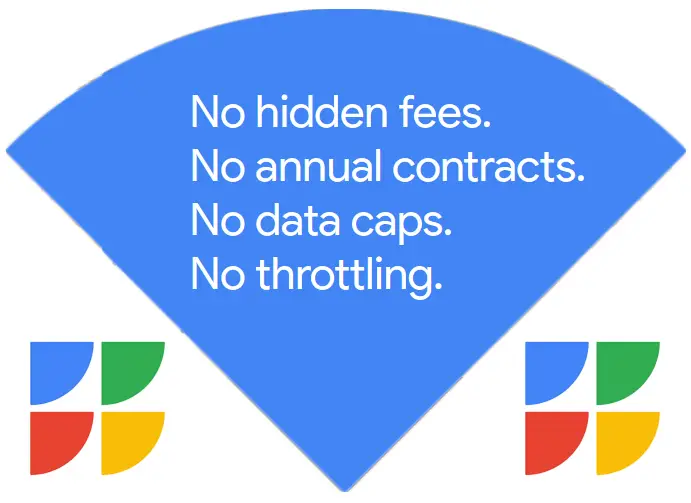
Хорошая практика
Одна вещь, которую мы хотели бы добавить, что действительно удивило нас приятной практикой Googles, чтобы уменьшить счет на небольшое количество, когда бы ни было отключение в вашем районе. Отключения не случаются часто, и вы не будете делать большие сбережения, но это жест, который имеет значение.
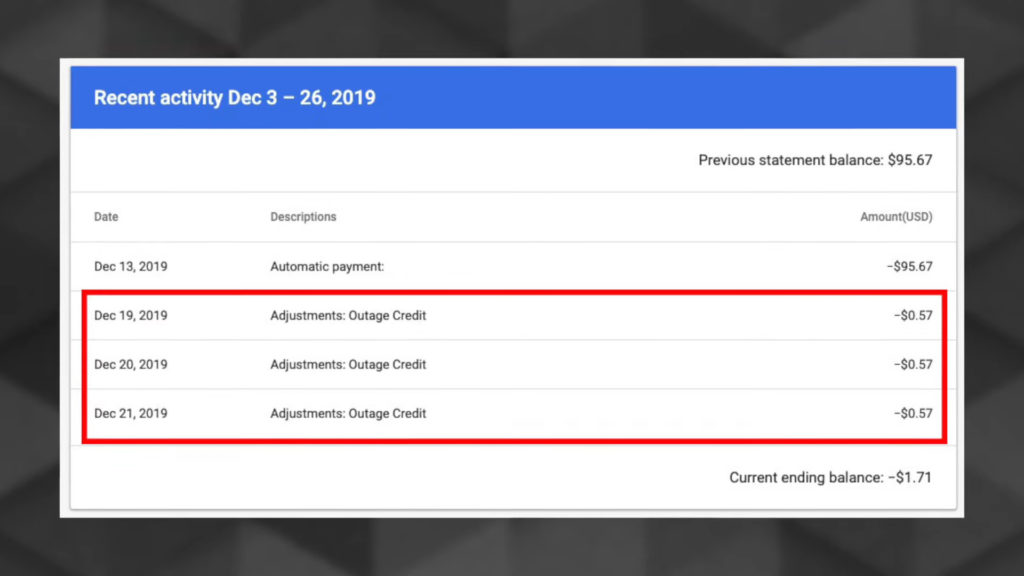
Какое оборудование вы получаете с Google Fiber?
В зависимости от выбранного вами плана или пакета вы получите другое оборудование. Независимо от вашего плана, одна часть оборудования, которое каждый получает,-это так называемый клетчатый домкрат . Это устройство должно быть установлено где -то в вашем доме. Это тот момент, когда клетчатка попадает в дом.
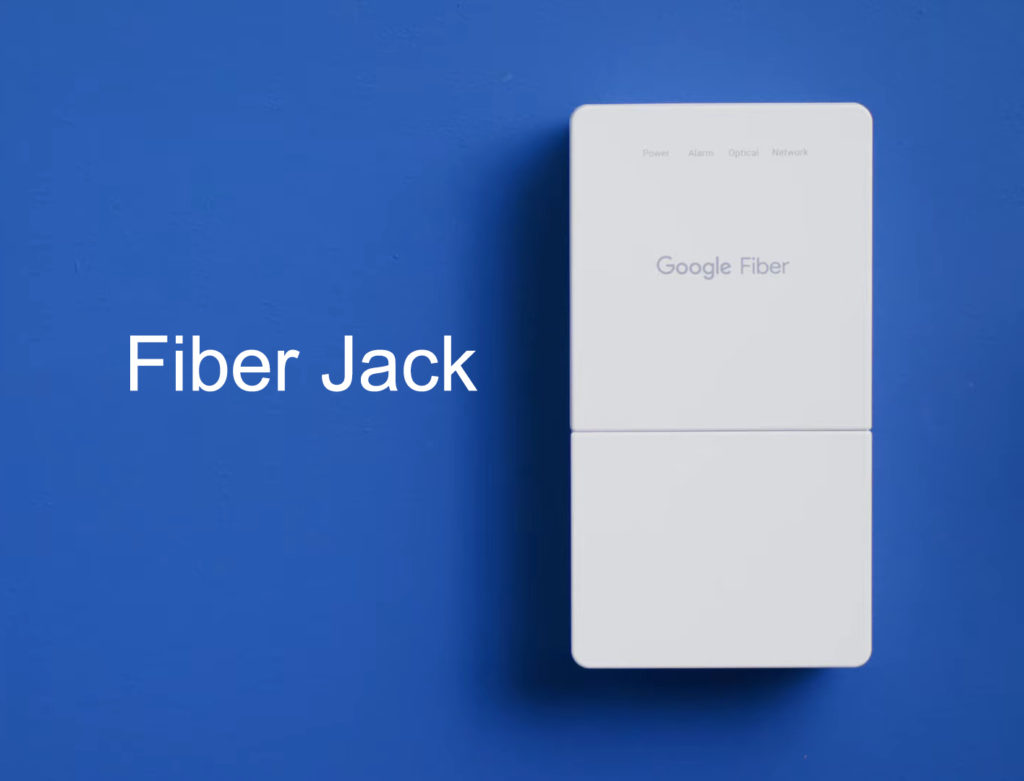
Из волоконного разъема вы можете запустить кабель Ethernet на своем маршрутизаторе или сетевой коробке .
Если вы подпишитесь на план 1GIG, Google отправит вам 1-4 Google Wi-Fi- маршрутизаторы (в зависимости от размера дома), и если вы выберете план 2GIG, вы получите специальный Wi-Fi Multi-Gig Wi-Fi 6 маршрутизатор и тройная сетчатая сетка . Ранее Google Fiber поставляется с так называемой сетевой коробкой . Доступно несколько моделей, но эти коробки теперь заменены Google Wi-Fi и этим специальным маршрутизатором Wi-Fi 6 Google Fiber.
Кроме того, если вы выберете пакет, который включает в себя телевизор и/или телефонную службу, вы также получите телевизионную коробку , поле для хранения и телефонную коробку. С прошлого года вы получаете Chromecast с Google TV вместо телевизионной коробки, если вы выбираете Google Fiber TV.
Как только специалисты установили волоконно -волоконно, вы можете подписаться на Google Fiber , и вы получите все необходимое оборудование в одном хорошем пакете. Самостоятельная установка чрезвычайно проста и быстрая. Это не требует никаких расширенных знаний - вам просто нужно следовать инструкциям.
Настройка Google Fiber и Google Wi-Fi самостоятельно
Чтобы настроить маршрутизатор Google Wi-Fi и очки, вам придется использовать приложение Google Home ( Android / iOS ). Чтобы управлять своей учетной записью Google Fiber и получить онлайн -поддержку, вам понадобится приложение Google Fiber ( Android / iOS ).
Можете ли вы использовать свой собственный маршрутизатор для Google Fiber?
С уверенностью сказать, что вы можете использовать свой собственный маршрутизатор, если вы подписаны на план Google Fibre 1GIG. Есть определенное подтверждение от Google, которое вы можете использовать свой собственный маршрутизатор при подписании на 1GIG, и есть также подробное объяснение того, что искать и как установить собственный маршрутизатор для Google Fiber .
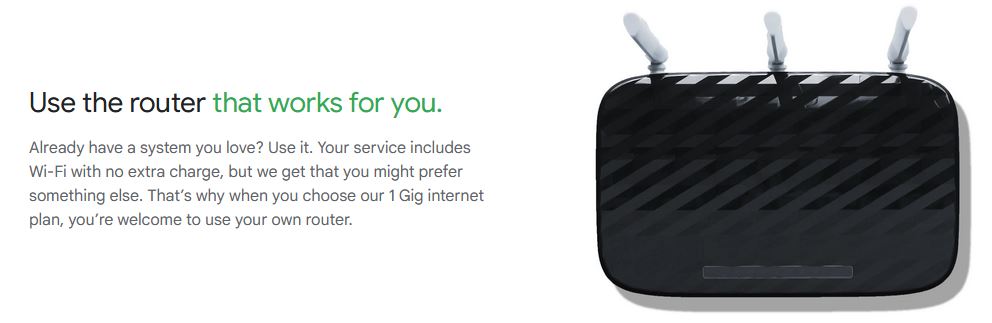
Когда дело доходит до плана 2GIG, ответ не такой простой. Если вам нужен ответ «да» или «нет», то ответ - нет. Однако технически вы можете использовать свой собственный маршрутизатор, но только за Google Flibers Multi-Gig Wi-Fi 6 маршрутизатора. В этом случае вам придется поместить маршрутизатор Google Fiber в режим моста . Итак, настоящий ответ - да - да и нет.
Если вы опытный пользователь, вы, вероятно, сможете найти какую -то путь по этой проблеме и удастся подключить свой собственный маршрутизатор к фанковому разъему без использования маршрутизатора Google Fiber в режиме моста, но Google не рекомендует это.
Что нужно учитывать при использовании собственного маршрутизатора для Google Fiber?
Если вы хотите получить наилучший возможный сервис и получить скорость, за которые вы заплатили, вы не можете использовать любой маршрутизатор. Правильный маршрутизатор для Google Fiber должен поддерживать не менее 802.11ac ( Wi-Fi 5 ). В идеале вы должны искать двойную диапазон или триполосную маршрутизатор Wi-Fi 6.
Роутер должен, по крайней мере, поддерживать 1 гигабитное соединение по кабелю Ethernet . У него должны быть гигабитные порты Ethernet (как WAN, так и LAN). В идеале он также должен поддерживать беспроводные скорости выше 1 Гбит / с по сравнению с 5 ГГц-диапазоном Wi-Fi .
Когда дело доходит до безопасности и шифрования , вам нужен маршрутизатор, который поддерживает хотя бы WPA2 (который является почти каждый маршрутизатор, который стоит более 50 долларов). В идеале вы должны искать маршрутизатор, который поддерживает WPA3 .
Настройка маршрутизатора для Google Fiber
Google сделал все, чтобы сделать процесс настройки максимально простым. Если у вас уже установлен фанкэк-разъем, установленного где-то внутри вашего дома, вы можете настроить свой маршрутизатор за считанные минуты, независимо от того, используете ли вы маршрутизатор Google Wi-Fi или собственный маршрутизатор Wi-Fi для Google Fiber.
Если вы хотите использовать свой собственный маршрутизатор, вы должны сначала уведомить Google Fiber о своем решении. Войдите в свою учетную запись и выберите опцию. Я предоставлю свой собственный маршрутизатор. Вы также можете уведомить Google о производителе и модели маршрутизатора, но вам не нужно.
Первое, что вам нужно сделать, это подключить маршрутизатор к разъему волокна с помощью кабеля Ethernet . Теперь вам нужно подождать, пока соединение не будет установлено - это может занять несколько минут.
Как только соединение будет установлено, вы можете войти в свой маршрутизатор и внести все необходимые корректировки - измените свое имя и пароль Wi -Fi , создать гостевую сеть , установить управление родителями и все остальное.
Если ваш маршрутизатор поставляется с каким-то приложением, вы можете использовать это приложение для настройки маршрутизатора (например, приложение Nighthawk, TP-Link Tether и т. Д.). Вы не можете использовать приложение Google Home для настройки стороннего маршрутизатора-это приложение предназначено для устройств Google Wi-Fi и может использоваться только для Google Wi-Fi и Google Fiber.
С другой стороны, приложение Google Fiber (которое вы можете использовать для управления своей учетной записью) работает как с маршрутизаторами Google Fiber, так и с другими сторонними маршрутизаторами. Итак, вы обязательно должны установить это.
Вся история выше относится только к плану 1GIG. Если вы подписались на план 2GIG, вы не можете использовать только свой маршрутизатор. Тем не менее, вы можете использовать его за многопользовательским маршрутизатором, предоставленным Google Fiber. В этом случае вы должны поместить свой маршрутизатор Google Fiber в режиме моста . Размещение маршрутизатора Google Fiber в режиме Bridge отключит функции маршрутизации и даст эту функцию на ваш собственный маршрутизатор.
Согласно Google, вы не можете использовать сторонний маршрутизатор без маршрутизатора Google Fiber.
Чтобы поместить маршрутизатор Google Fiber в режим Bridge, откройте свое приложение Google Fiber и следуйте этой сети Path> Advanced> Admin. Теперь включите режим Bridge и перезагрузите свой маршрутизатор Google Fiber. После этого подождите, пока маршрутизатор установит подключение к Интернету, а затем подключите свой маршрутизатор. Кабель Ethernet должен перейти из порта Google Fiber Routers 10gig (серый порт Ethernet на задней панели) до вашего порта Routers WAN.
RouterCtrl.com поддерживает читатель. Если вы покупаете что -то, используя ссылки на нашем сайте, мы можем заработать небольшую комиссию.
Лучшие маршрутизаторы для Google Fiber
Теперь, когда у вас есть вся необходимая информация о сторонних маршрутизаторах для Google Fiber, вот наши лучшие выборы. Проверьте их и найдите то, что вам нравится.
1. Лучший бюджет - TP -Link Archer AX21
Маршрутизаторы TP-Link, в целом, являются нашим вариантом, когда речь идет о соотношении цены/качества. Они действительно обеспечивают удивительную производительность по цене.
AX21-это Wi-Fi 6 двухдиапазонный маршрутизатор . Оценка Ax1800, AX21 может обеспечить максимальную пропускную способность 1,8 Гбит / с на обеих полосах вместе - на 574 Мбит / с по сравнению с полосой 2,4 ГГц и до 1,2 Гбит / с над полосой 5 ГГц .
Устройство оснащено 4 антеннами с высоким краем. У него есть один гигабитный порт WAN и четыре порта гигабитной локальной сети. Он также имеет один USB -порт, позволяющий подключить устройство NAS или внешнее хранилище.
Устройство поддерживает формирование луча , MU-MIMO и OFDMA . Он может легко обрабатывать 40 подключенных устройств. В среднем он может обеспечить покрытие для 2000 футов2, но фактическое покрытие будет зависеть от размера и конфигурации вашего дома.
AX21 поддерживает последний стандарт безопасности Wi -Fi - WPA3. Он поставляется с приложением TP-Link Tether, которое позволяет намного быстрее настроить свой маршрутизатор.
2. Лучший игровой маршрутизатор до 250 долларов - Netgear Nighthawk XR1000
Ищу отличный, но разумный игровой маршрутизатор. Ну, не смотри больше - XR1000 - это именно то, что вам нужно.
XR1000 также является двухполосным маршрутизатором Wi-Fi 6. Этот маршрутизатор, оцененный как AX5400, может доставлять 5,4 Гбит / с на обеих полосах вместе взятых (600 Мбит / с более 2,4 ГГц и 4,8 Мбит / с за 5 ГГц).
Устройство работает на трехъядерном процессоре 1,5 ГГц и имеет встроенную ОС Duma, которая обещает удивительный игровой опыт со значительно уменьшенным PING (до 93%) и продвинутым QO для приоритетов для игр.
Устройство имеет 4 антенны с высоким краем и может обеспечить покрытие Wi-Fi до 2500 футов2. В нем есть один гигабитный порт WAN, четыре порта Gigabit LAN и один порт USB 3.0. Он может передавать шесть одновременных потоков.
Устройство поддерживает все новейшие технологии Wi-Fi, включая MU-Mimo, OFDMA, Beaming + и WPA3.
3. Лучший в целом - Asus Rog Rapture GT -AX11000
Asus Rog GT-Ox11000-один из лучших маршрутизаторов для Google Fiber, который вы можете найти. Он идеально подходит как для игр, так и для регулярного использования. Маршрутизатор довольно дорогой, но он того стоит.
Это триполосный маршрутизатор Wi-Fi. Его максимальная пропускная способность составляет 11 000 Мбит / с. Вот почему это оценивается как AX11000. Это комбинированная пропускная способность на всех трех группах. Маршрутизатор может доставлять 1148 Мбит / с по диапазоне 2,4 ГГц и 4804 по сравнению с каждой полосой 5 ГГц (есть две полосы 5 ГГц, так как это трехполосный маршрутизатор).
Asus Rog GT-Ox11000 работает на четырехъядерном процессоре 1,8 ГГц и имеет 1 ГБ оперативной памяти. Это невероятно способное устройство с кучей специальных функций для игр. Существует три уровня приоритетов для игр - Gamefirst V, Game Boost и Gamers Private Network.
Маршрутизатор имеет один гигабитный порт WAN, четыре порта Gigabit LAN и один порт 2.5G. Он также имеет два порта USB 3.0. Существует 8 внешних антенн с высоким краем, которые обеспечивают удивительное покрытие, даже для очень больших домов (до 3000 фут2).
Устройство поставляется с приложением ASUS Router , которое позволяет вам настроить маршрутизатор всего за несколько минут. Маршрутизатор имеет продвинутый QoS и родительский контроль.
Asus Rog GT-AX11000 поддерживает формирование луча, MU-MIMO и OFDMA. По какой -то причине он не поддерживает WPA3, что очень странно, учитывая все остальные включенные функции.
Этот маршрутизатор совместим со всеми системами Asus aimesh и другими маршрутизаторами Aimesh, что означает, что он также может быть частью системы Wi-Fi сетки при использовании с этими совместимыми устройствами.
Часто задаваемые вопросы
В: Вам нужен маршрутизатор для Google Fiber?
A: Да, вам нужен маршрутизатор для Google Fiber, и вы можете получить маршрутизатор от Google Fiber (Google Wi-Fi или многопожасный маршрутизатор), либо вы можете использовать свой собственный маршрутизатор Wi-Fi для Google Fiber.
В: Предоставляет ли Google маршрутизатор для Google Fiber?
A: Да, это так. Если вы выберете план 1GIG, вы получите маршрутизатор Google Wi-Fi (и до 3 дополнительных точек Wi-Fi , в зависимости от ваших потребностей). Если вы выберете план 2GIG, вы получите специальный маршрутизатор с несколькими сжиганиями.
В: Могу ли я использовать свой собственный маршрутизатор для Google Fiber?
A: Да, вы можете. Для плана 1GIG вы можете использовать любой маршрутизатор Wi-Fi 5 или Wi-Fi 6, который может доставлять 1 Гбит / с. Для плана 2GIG вы также можете использовать свой собственный маршрутизатор, но только за Google Flibers Multi-GIG Router. В этом случае вы должны включить режим моста на маршрутизаторе Google Fiber.
В: Нужен ли мне специальный маршрутизатор для Google Fiber?
A: Вам точно не нужен особый роутер, но есть некоторые требования. Маршрутизатор должен поддерживать Wi-Fi 5 или Wi-Fi 6. В идеале он должен иметь возможность доставлять 1 Гбит / с по беспроводной сети над полосой 5 ГГц. Кроме того, маршрутизатор должен иметь 1G WAN и LAN Ports и должен поддерживать хотя бы WPA2.
В: Какие сторонние маршрутизаторы работают с Google Fiber?
A: Любой маршрутизатор, который отвечает требованиям, перечисленным в предыдущем ответе, будет совместим с Google Fiber. Теоретически, даже старый маршрутизатор B/G/N может работать с Google Fiber, но вы никогда не получите скорость, за которые вы заплатили (даже не близко), особенно не по Wi-Fi.
Q: 5G лучше волокна?
A: № 5G не лучше волокна. Прежде всего, 5G - это беспроводная технология, в то время как волокно подключено. Таким образом, волокно определенно более надежно, чем 5G. Кроме того, 5G невероятно быстро, но волокно еще быстрее. Таким образом, хотя 5G - невероятное улучшение по сравнению с 4G, оно все еще не так хорошо, как клетчатка.
В: Как я могу повысить свой Google Fiber Wi-Fi?
О: Ну, если вы используете оборудование для волокна Google, вы можете получить до 4 точек Google Wi-Fi, чтобы улучшить покрытие Wi-Fi по всему дому. Если этого недостаточно, вы всегда можете арендовать еще несколько очков. Маршрутизатор с несколькими концертами (для плана 2GIG) поставляется с одним тройным сетчатым удлинителем , и вы можете добавить еще несколько, если хотите.
Если вы хотите использовать свой собственный маршрутизатор для Google Fiber, и одного маршрутизатора недостаточно для вашего дома, у вас есть множество вариантов - расширители диапазона Wi -Fi , расширители/адаптеры Powerline и точки доступа . Тем не менее, лучший вариант-получить хорошую систему сетки Wi-Fi .
В: Волокно лучше, чем Wi-Fi?
A: Вы не можете сравнить волокно и Wi-Fi. Волокно является типом широкополосного соединения, в то время как Wi-Fi является только технологией распределения сигналов. Если вы хотите, чтобы мы сравнили проводные и беспроводные соединения, Wired определенно лучше. По возможности, перейдите на проводное соединение. Единственным недостатком проводной связи является его неудобство - Wi -Fi есть и всегда будет более удобным.
В: Какой маршрутизатор лучше всего подходит для Google Fiber?
A: Мы вряд ли можем выделить только одну модель, так как у нас нет одинаковых бюджетов или одинаковых потребностей. Если вы ищете доступный маршрутизатор, ваш лучший вариант-TP-Link Archer AX21. Если вы можете потратить больше и ищете наилучшую производительность, Netgear Nighthawk XR1000 и Asus Rog Rapture A GT-Ox11000-это отличные варианты. Другими маршрутизаторами, которые стоит упомянуть, являются TP-Link Archer AX90, ASUS RT-AX88U и Netgear Nighthawk RAX120.
Если вы живете в большом доме и нуждаетесь в надежной системе, способной доставлять сигналы Wi-Fi на каждый угол вашего дома, вы, вероятно, должны выбрать какую-то способную систему Wi-Fi 6 сетей. Netgear Orbi RBK852 или RBKE963 - отличный выбор, но они довольно дорогие. Если вы не можете тратить так много, попробуйте Asus Zenwifi XT8, Linksys Atlas Pro 6 или TP-Link Deco X90.






